התיקון נכשל בספירת אובייקטים בשגיאת מיכל ב-Windows 10
Miscellanea / / November 28, 2021
ייתכן שנתקלת באי ספירת אובייקטים בשגיאת המיכל במערכות Windows 10 בזמן שניסית לשנות הרשאות קבצים או תיקיות. על מנת לשמור על נתונים בטוחים ופרטיים, מנהל המחשב עשוי לאפשר הרשאה ספציפית למשתמש עבור קבצים ומסמכים חשובים המאוחסנים בו. לכן, כאשר משתמשים אחרים מנסים לגשת או לשנות הרשאות קבצים, הם לא מצליחים לספור אובייקטים בשגיאת המכולה.
עם זאת, פעמים רבות השגיאה שכשלה בספירת אובייקטים בשגיאת המיכל עשויה לצוץ גם עבור המשתמש המנהלי של המערכת. זה בעייתי כמו עכשיו, והמנהל אינו יכול לשנות את הרשאת הגישה לקבצים או מסמכים עבור עצמו ועבור משתמשים/קבוצות משתמשים אחרים. אתה לא צריך לדאוג כי המדריך הזה יעזור לך לעשות זאת התיקון לא הצליח לספור אובייקטים בשגיאת המיכל במערכות Windows 10.
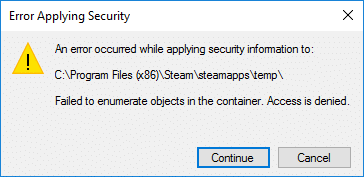
תוכן
- 4 דרכים לתיקון נכשל בספירת אובייקטים בשגיאת המיכל
- הסיבות לאי ספירת האובייקטים בשגיאת המכולה
- שיטה 1: שנה ידנית בעלות על קבצים
- שיטה 2: השבת את הגדרות בקרת חשבון משתמש
- שיטה 3: השתמש בשורת הפקודה
- שיטה 4: אתחול מערכת למצב בטוח
4 דרכים לתיקון נכשל בספירת אובייקטים בשגיאת המיכל
הסיבות לאי ספירת האובייקטים בשגיאת המכולה
אלו הן כמה סיבות בסיסיות לכך שאתה נתקל באי ספירת אובייקטים בשגיאת המאגר:
- ההתנגשות בין קבצים ותיקיות שונים במערכת שלך יכולה לגרום לבעיות כאלה.
- תצורה שגויה של הגדרות התיקיה עלולה להוביל לשגיאה זו.
- מדי פעם, תוכניות צד שלישי המותקנות במערכת שלך עלולות להסיר בטעות את ערכי ההרשאות המוגדרים כברירת מחדל עבור קבצים ותיקיות במחשב שלך ולגרום לשגיאה זו.
רשמנו ארבעה פתרונות אפשריים שבהם אתה יכול להשתמש כדי לתקן נכשל בספירת אובייקטים בשגיאת המיכל.
שיטה 1: שנה ידנית בעלות על קבצים
הדרך הטובה ביותר לתקן כשל בספירת אובייקטים בשגיאת המכולה במחשב Windows 10 היא לשנות ידנית את הבעלות על הקבצים שאיתם אתה מתמודד עם שגיאה זו. משתמשים רבים דיווחו שהרוויחו מכך.
הערה: לפני יישום שיטה זו, ודא שאתה מתחבר בתור מנהל.
בצע את השלבים הבאים כדי לשנות את הבעלות על קבצים באופן ידני:
1. אתר את קוֹבֶץ במערכת שלך שבה מתרחשת השגיאה. לאחר מכן, לחץ לחיצה ימנית על הקובץ הנבחר ובחר נכסים, כפי שמוצג.
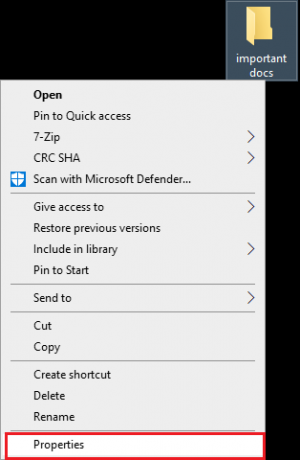
2. לך אל בִּטָחוֹן לשונית מלמעלה.
3. הקלק על ה מִתקַדֵם סמל מתחתית החלון, כפי שמוצג להלן.
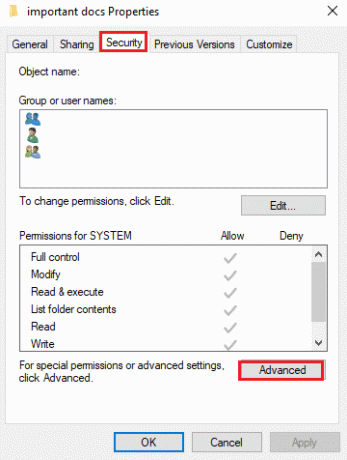
4. תַחַת הגדרות אבטחה מתקדמות, לחץ על שינוי גלוי מול ה בעלים אוֹפְּצִיָה. עיין בתמונה הנתונה.
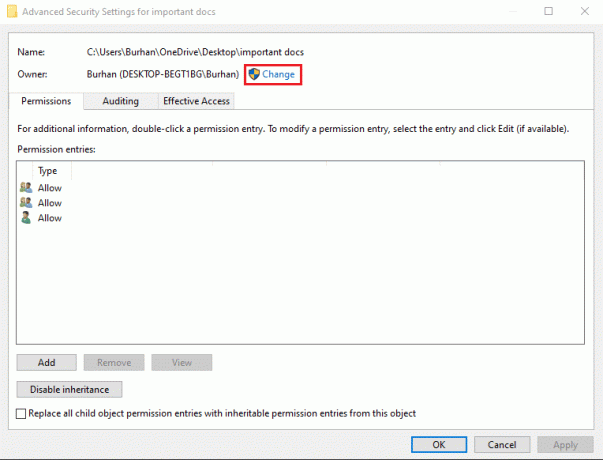
5. ברגע שאתה לוחץ על שינוי, ה בחר משתמש או קבוצה חלון יופיע על המסך שלך. הקלד את ה שם חשבון משתמש בתיבת הטקסט שכותרתה הזן את שם האובייקט לבחירה.
6. עכשיו, לחץ בדוק שמות, כפי שמתואר.
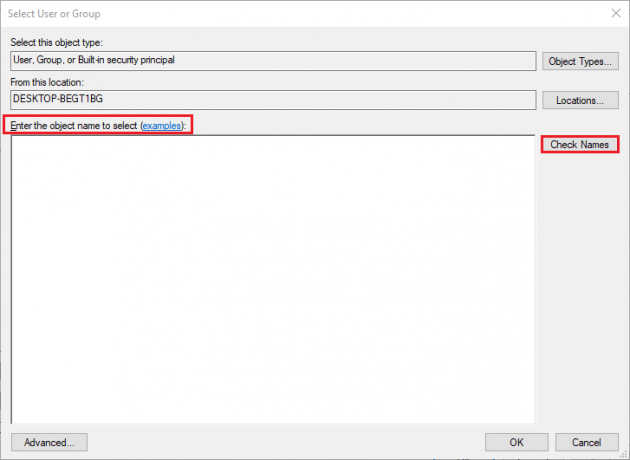
7. המערכת שלך תעשה זאת לזהות אוטומטית והדגש את חשבון המשתמש שלך.
עם זאת, אם Windows אינו מציין את שם המשתמש שלך, לחץ על מִתקַדֵם מהפינה השמאלית התחתונה של החלון אל לבחור ידנית חשבונות משתמש מהרשימה הנתונה באופן הבא:
8. בחלון המתקדם שמופיע, לחץ על תמצא עכשיו. פה, לבחור ידנית חשבון המשתמש שלך מהרשימה ולחץ על בסדר כדי לאשר. עיין בתמונה למטה.
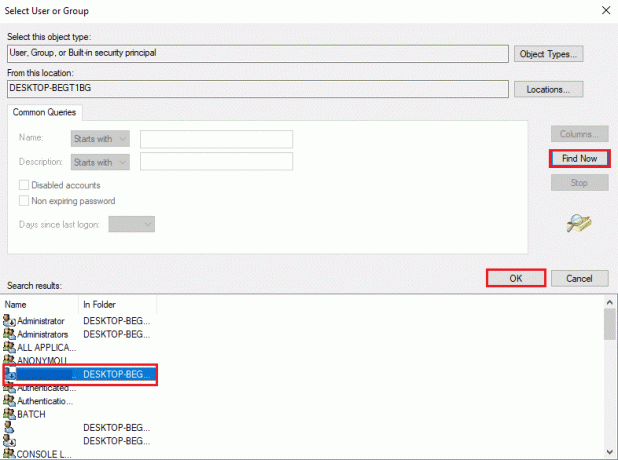
9. לאחר שתנתב לחלון הקודם, לחץ על בסדר כדי להמשיך הלאה, כפי שמוצג להלן.
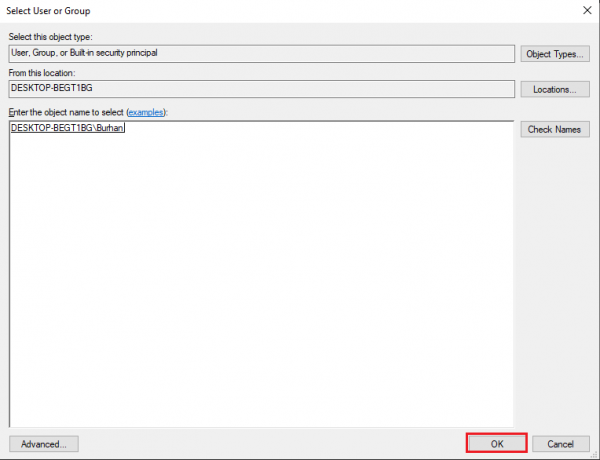
10. הנה, אפשר החלף בעלים על מיכלי משנה וחפצים כדי לשנות את הבעלות על תיקיות משנה/קבצים בתוך התיקיה.
11. לאחר מכן, הפעל החלף את כל ערכי ההרשאות של אובייקט צאצא ברשומות הניתנות בירושה מאובייקט זה.
12. לחץ על להגיש מועמדות כדי לשמור שינויים אלה ו סגור החלון.
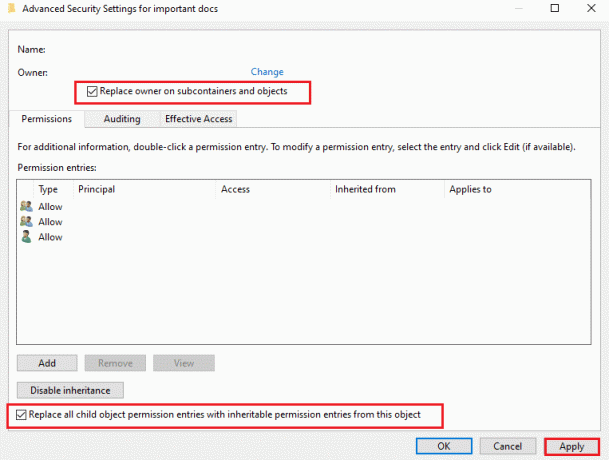
13. פתח מחדש את נכסים חלון ונווט אל אבטחה > מתקדם על ידי חזרה שלבים 1-3.
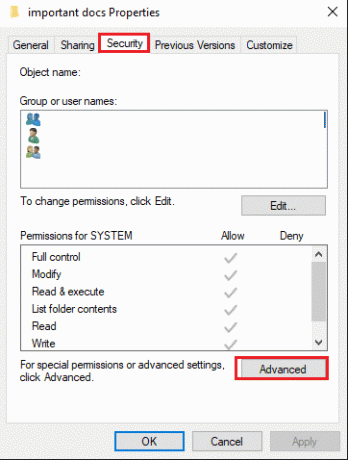
14. הקלק על ה לְהוֹסִיף כפתור מהפינה השמאלית התחתונה של המסך.
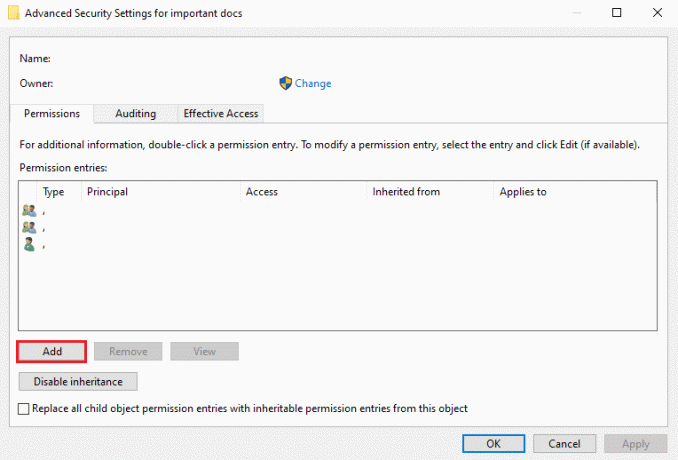
15. לחץ על האפשרות שכותרתה בחר עיקרון, כפי שמתואר.
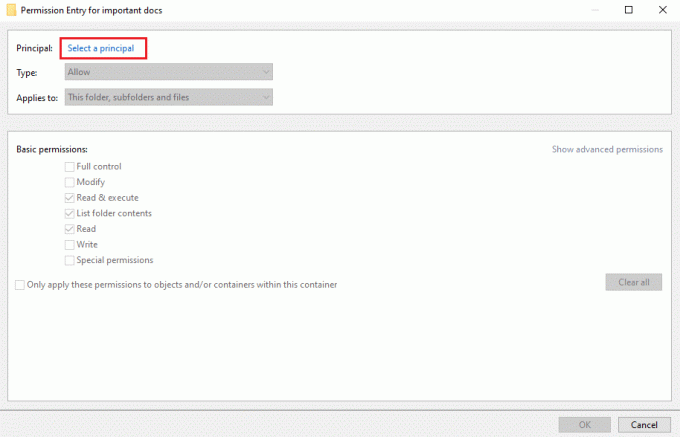
16. חזור שלבים 5-6 כדי להקליד ולמצוא את שם המשתמש של החשבון.
הערה: אפשר גם לכתוב כל אחד ולחץ על לבדוק שמות.
17. לחץ על בסדר, כפי שמוצג מטה.
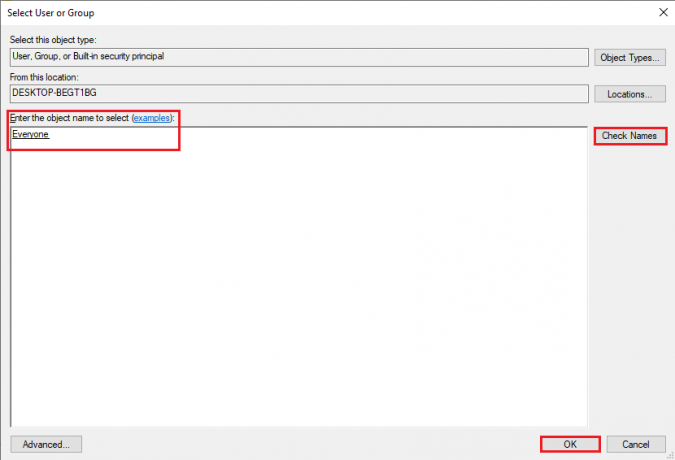
18. בחלון החדש שצץ, סמן את התיבה שליד החלף את כל ערכי ההרשאות של אובייקט צאצא ברשומות הניתנות בירושה מאובייקט זה.
19. לחץ על להגיש מועמדות מתחתית החלון כדי לשמור את השינויים החדשים.
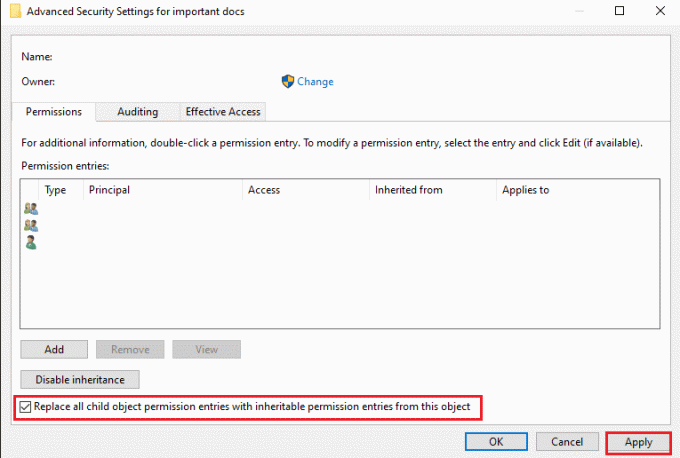
20. סוף כל סוף, סגור הכל חלונות.
בדוק אם הצלחת לפתור את נכשל ספירת האובייקטים בשגיאת המכולה.
קרא גם:התיקון נכשל בספירת אובייקטים במיכל השגיאה
שיטה 2: השבת את הגדרות בקרת חשבון משתמש
אם השיטה הראשונה לא הצליחה לתקן נכשלה בספירת אובייקטים בשגיאת המאגר, תוכל להשבית את הגדרות בקרת חשבון המשתמש ולאחר מכן ליישם את השיטה הראשונה כדי לפתור שגיאה זו. הנה איך לעשות את זה:
1. לך אל חיפוש Windows בָּר. סוּג שנה את הגדרות שליטת המשתמש ופתח אותו מתוצאות החיפוש. עיין בתמונה הנתונה.
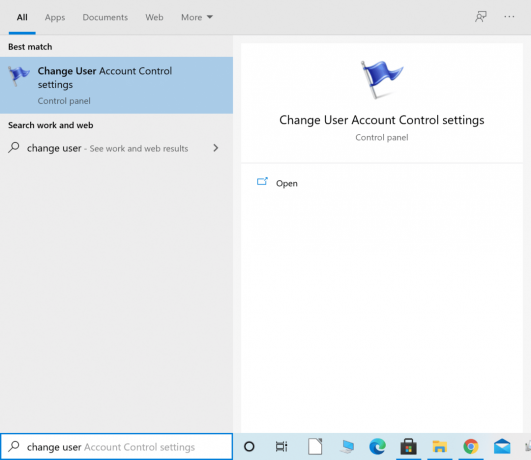
2. חלון UAC יופיע על המסך שלך עם מחוון בצד שמאל.
3. גרור את המחוון על המסך לכיוון לעולם אל תודיע אפשרות בתחתית.
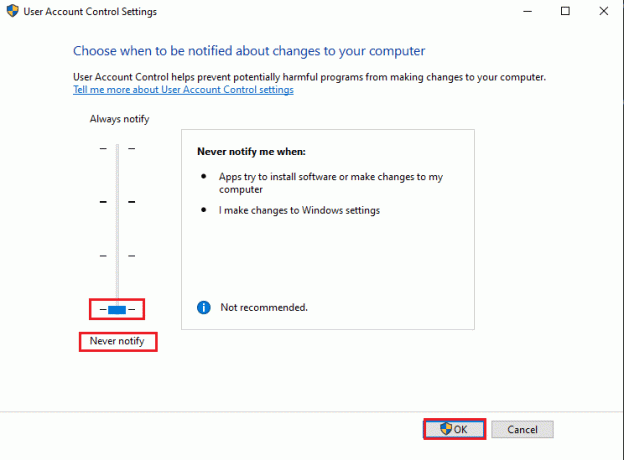
4. לבסוף, לחץ בסדר כדי לשמור הגדרות אלו.
5. הפעל מחדש את המחשב ובדוק אם הצלחת לשנות את הרשאות הקובץ ללא הודעת שגיאה.
6. אם לא, חזור שיטה 1. אני מקווה שהבעיה תיפתר כעת.
שיטה 3: השתמש בשורת הפקודה
לפעמים, הפעלת פקודות מסוימות בשורת הפקודה עזרה לתיקון נכשלה בספירת אובייקטים בשגיאת המיכל במחשבי Windows 10.
בצע את השלבים המפורטים כדי לעשות זאת:
1. בתוך ה חלונות שורת החיפוש, הקלד את שורת הפקודה.
2. לחץ על הפעל כמנהל לשגר שורת פקודה עם זכויות מנהל. עיין בתמונה למטה.

3. נְקִישָׁה כן אם אתה מקבל הנחיה על המסך המציינת אפשר לשורת הפקודה לבצע שינויים במכשיר שלך.
4. לאחר מכן, הפעל את הפקודות הבאות אחת אחת ולחץ להיכנס.
הערה: החלף X:\FULL_PATH_HERE עם הנתיב של הקובץ או התיקיה הבעייתיים במערכת שלך.
takeown /F X:\FULL_PATH_HEREtakeown /F X:\FULL_PATH_HERE /r /d yicacls X:\FULL_PATH_HERE /grant מנהלי מערכת: Ficacls X:\FULL_PATH_HERE /grant מנהלי מערכת: F /t

5. לאחר ביצוע בהצלחה של הפקודות לעיל, סגור שורת הפקודה ובדוק אם הבעיה נפתרה.
קרא גם:תקן משהו השתבש. נסה להפעיל מחדש את GeForce Experience
שיטה 4: אתחול מערכת למצב בטוח
הפתרון האחרון ל התיקון לא הצליח לספור אובייקטים במיכל השגיאה היא לאתחל את Windows 10 במצב בטוח. במצב בטוח, אף אחת מהאפליקציות או התוכניות המותקנות של צד שלישי לא תפעל, ורק מערכות הפעלה Windows קבצים ותהליכים פועלים. ייתכן שתוכל לתקן שגיאה זו על ידי גישה לתיקיה ושינוי הבעלות. שיטה זו היא אופציונלית ומומלצת כמוצא אחרון.
הנה איך אתה יכול אתחל את מערכת Windows 10 שלך במצב בטוח:
1. ראשון, להתנתק של חשבון המשתמש שלך ונווט אל מסך כניסה.
2. עכשיו, החזק את כפתור "שיפט ולחץ על סמל כוח על המסך.
3. בחר אתחול.

4. כאשר המערכת שלך מופעלת מחדש, תופנה למסך המציין בחר אפשרות.
5. כאן, לחץ על פתרון בעיות וללכת ל אפשרויות מתקדמות.

6. לחץ על הגדרות אתחול. לאחר מכן, בחר את אתחול אפשרות מהמסך.

7. כאשר המחשב מופעל מחדש, רשימה של אפשרויות אתחול תופיע שוב על המסך. כאן, בחר אפשרות 4 או 6 כדי לאתחל את המחשב במצב בטוח.

ברגע שבמצב בטוח, נסה שוב את שיטה 1 כדי לתקן את השגיאה.
מוּמלָץ:
- תיקון Windows 10 נכשל בהתקנת קוד שגיאה 80240020
- כיצד להפוך את הרקע לשקוף ב-MS Paint?
- תקן שגיאת אינטרנט באפליקציות PUBG לנייד
- תקן HDMI ללא צליל ב-Windows 10 כאשר הוא מחובר לטלוויזיה
אנו מקווים שהמדריך שלנו היה מועיל, והצלחת התיקון לא הצליח לספור אובייקטים בשגיאת המיכל ב-Windows 10. אם יש לך שאלות/הצעות, ספר לנו בתגובות למטה.



